
Pressemitteilung -
Toshiba Laptops laufen langsam? Versuchen Sie, es mit dieser Anleitung zu beheben
Warum ist mein Toshiba-Laptop so langsam? Wie kann man einen langsamen Toshiba-Laptop reparieren? Um die Antworten zu erhalten, können Sie diesen Beitrag lesen. Hier untersucht MiniTool die möglichen Gründe und bietet mehrere effektive Möglichkeiten, um Toshiba Laptops langsam zu beheben.
Toshiba Laptops Langsam
Toshiba-Laptops sind eine Reihe von Consumer-Laptops, die vom Elektronikhersteller Toshiba entwickelt und herausgegeben werden. Es ist eines der meistverkauften Laptops auf dem Markt aufgrund seiner Zuverlässigkeit und Portabilität, seines großartigen Designs, seines leistungsstarken Prozessors und seiner hervorragenden Akkulaufzeit. Ganz gleich, ob Sie ein Geschäftsmann, ein Spieler oder ein Student sind, Toshiba-Laptops können Ihre Bedürfnisse erfüllen.
Wie andere Laptop-Marken auch, können Toshiba-Laptops mit der Zeit langsamer werden und die Systemleistung beeinträchtigen. Das System reagiert in vielen Situationen nicht mehr, z. B. beim Starten von Programmen, beim Surfen im Internet oder beim Hochfahren. Hier ein echtes Beispiel aus dem Microsoft-Forum:
Toshiba Laptops werden ständig langsamer. Hallo. Ich habe einen Toshiba-Laptop und er läuft ständig sehr langsam. Toshiba hat die Herstellung von Laptops eingestellt, also bitte ich hier um Hilfe. Kann mir jemand helfen, meinen PC zu diagnostizieren?https://answers.microsoft.com/... ist mein Toshiba-Laptop so langsam? Wenn Sie versuchen herauszufinden, warum ein Toshiba-Laptop langsam ist, ist das nicht ganz einfach. Mögliche Gründe sind ein unzureichender Arbeitsspeicher und Festplattenspeicher, zu viele gleichzeitig laufende Programme, mögliche Viren im System, eine Überhitzung des Laptops, ein Hardwaredefekt usw.Haben Sie das Problem der langsamen Leistung des Toshiba Satellite? Möchten Sie wissen, wie Sie Ihren Toshiba-Laptop schneller machen können? In diesem Artikel erfahren Sie, wie Sie das Problem Toshiba-Laptop läuft langsam lösen können.
[6 Wege] Externe Hitachi-Festplatte wird nicht erkannt
Wie man langsame Toshiba Laptops repariert
Da Sie die möglichen Ursachen für die langsame Leistung des Toshiba Satellite kennen, ist es an der Zeit, das Problem zu beheben. In diesem Abschnitt werden mehrere mögliche Methoden zur Lösung dieses Problems vorgestellt. Sie können sie der Reihe nach ausprobieren, bis das Problem gelöst ist.
Lösung 1. Schließen Sie alle unnötigen Programme
Wie bereits erwähnt, ist die gleichzeitige Ausführung zu vieler Programme einer der häufigsten Gründe für die Langsamkeit von Toshiba-Laptops. Wenn Ihr Toshiba Satellite langsam läuft, sollten Sie überprüfen, ob Sie zu viele Anwendungen gleichzeitig geöffnet haben. Wenn dies der Fall ist, sollten Sie alle unnötigen Anwendungen schließen und sehen, ob dies dazu beiträgt, Ihren Toshiba Satellite PC zu beschleunigen.
Schritt 1: Klicken Sie mit der rechten Maustaste auf einen leeren Bereich in der Taskleiste, und wählen Sie dann Task-Manager.
Schritt 2: Sehen Sie sich die Programme an, die auf Ihrem Computer ausgeführt werden, und stellen Sie fest, welche Programme unnötig sind.
Schritt 3: Klicken Sie mit der rechten Maustaste auf die Programme und wählen Sie Task beenden.
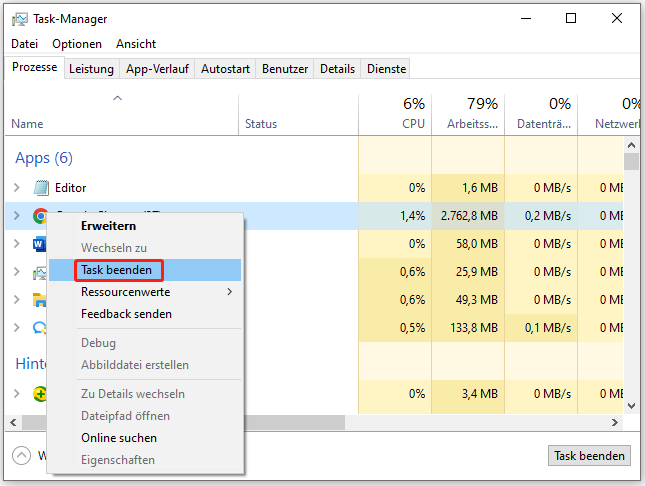
Außerdem kann eine große Anzahl von gleichzeitig geöffneten Browser-Registerkarten Ihren Computer bis zu einem gewissen Grad verlangsamen.
Lösung 2. Prüfen Sie auf Viren und Malware
Wenn die langsame Leistung Ihres Toshiba Satellite durch einen Virus oder Malware verursacht wird, sollten Sie eine Antiviren-Software ausführen, um diese Viren oder Malware zu scannen und zu entfernen. Wenn Sie kein Antivirenprogramm haben, können Sie auch das in Windows integrierte Dienstprogramm Windows Defender verwenden. Gehen Sie folgendermaßen vor, um Ihren Computer mit Windows Defender auf Viren zu überprüfen:
Schritt 1: Drücken Sie die Tasten Win + I, um die Einstellungen zu öffnen. Gehen Sie dann zu Update & Sicherheit > Windows-Sicherheit > Viren- und Bedrohungsschutz.
Schritt 2: Tippen Sie auf Scanoptionen und wählen Sie dann eine Scanoption nach Ihren Wünschen. Hier wähle ich die Option Vollständige Überprüfung.
Schritt 3: Klicken Sie auf Jetzt überprüfen, um den Vorgang zu starten.
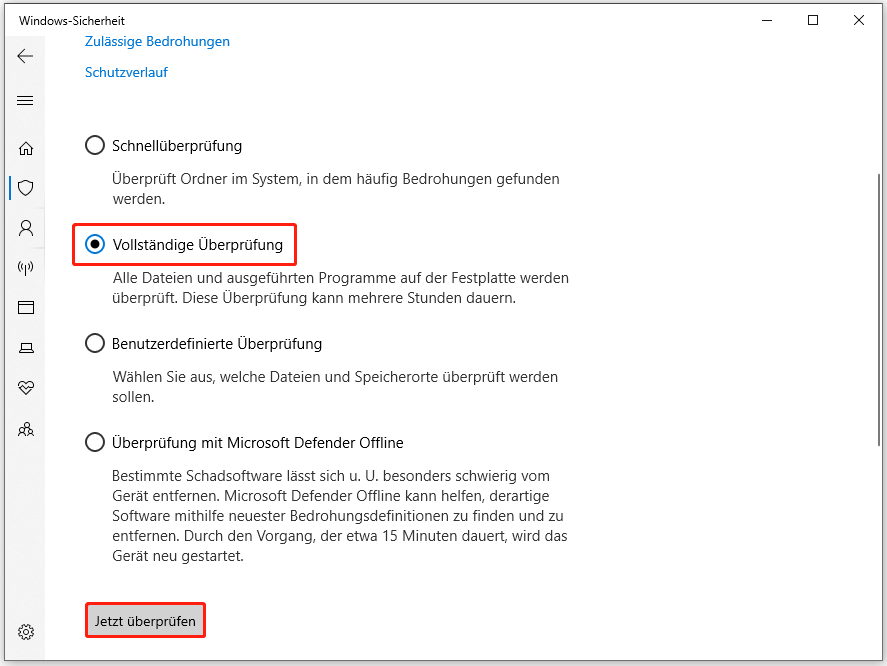
Lösung 3. Festplatte freigeben
Wenn Ihr Toshiba-Laptop zu wenig Festplattenspeicherplatz hat, wird der Computer langsamer. Daher sollten Sie versuchen, Speicherplatz auf der Festplatte freizugeben, damit Ihr Computer schneller läuft. Es gibt viele Möglichkeiten, wie z. B. das Deinstallieren unnötiger Anwendungen, das Löschen temporärer Dateien, das Bereinigen von Junk-Dateien, die Datenträgerbereinigung und vieles mehr.
Hier zeigen wir Ihnen, wie Sie temporäre Dateien mit der Datenträgerbereinigung löschen können.
Schritt 1: Öffnen Sie den Explorer und navigieren Sie zu Dieser PC. Klicken Sie dann mit der rechten Maustaste auf die Festplatte, die Sie bereinigen möchten, und wählen Sie Eigenschaften.
Schritt 2: Wählen Sie in dem neuen Popup-Fenster die Option Datenträgerbereinigung.
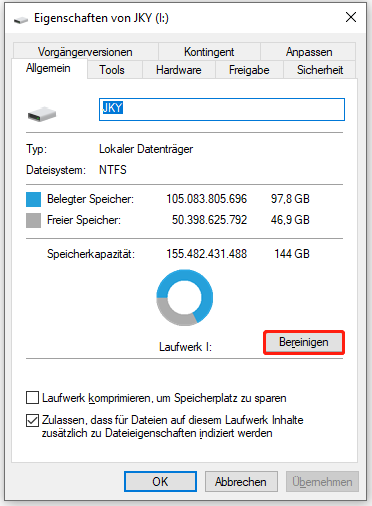
Schritt 3: Nach einer mehrminütigen Berechnung erhalten Sie eine neue Benutzeroberfläche, in der alle Dateien, die bereinigt werden können, sowie die Dateigröße der einzelnen Dateitypen aufgeführt sind. Markieren Sie jetzt die Dateien, die Sie nicht möchten, und klicken Sie auf OK.
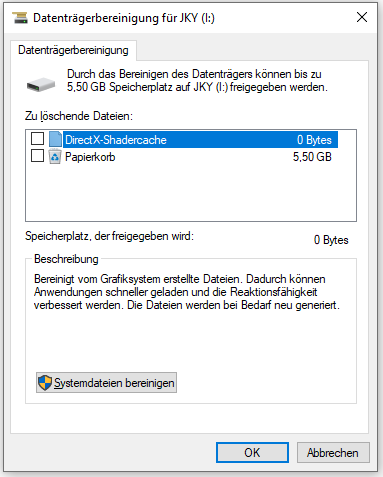
In der Regel zeigt der Windows Datei-Explorer versteckte Dateien nicht an. Sie müssen also zuerst die versteckten Dateien anzeigen und dann bereinigen. Es ist offensichtlich, dass die Verwendung des Windows Datei-Explorers zum Freigeben von Speicherplatz nicht sehr praktisch ist.
Deshalb empfehlen wir Ihnen hier MiniTool Partition Wizard. Es zeigt Ihnen ausgeblendeten Dateien an und sagt Ihnen, welche Datei den meisten Platz beansprucht. Hier ist die Anleitung:

Schritt 1: Laden Sie MiniTool Partition Wizard herunter und installieren Sie es auf Ihrem PC. Dann starten Sie das Programm, um die Hauptschnittstelle zu öffnen.
Schritt 2: Wählen Sie die Funktion Speicher-Analysator in der oberen Symbolleiste, um die Analyse der Festplattennutzung zu starten.
Schritt 3: Wählen Sie im nächsten Fenster das Ziellaufwerk aus dem Dropdown-Menü aus. Klicken Sie dann auf die Schaltfläche Scannen.
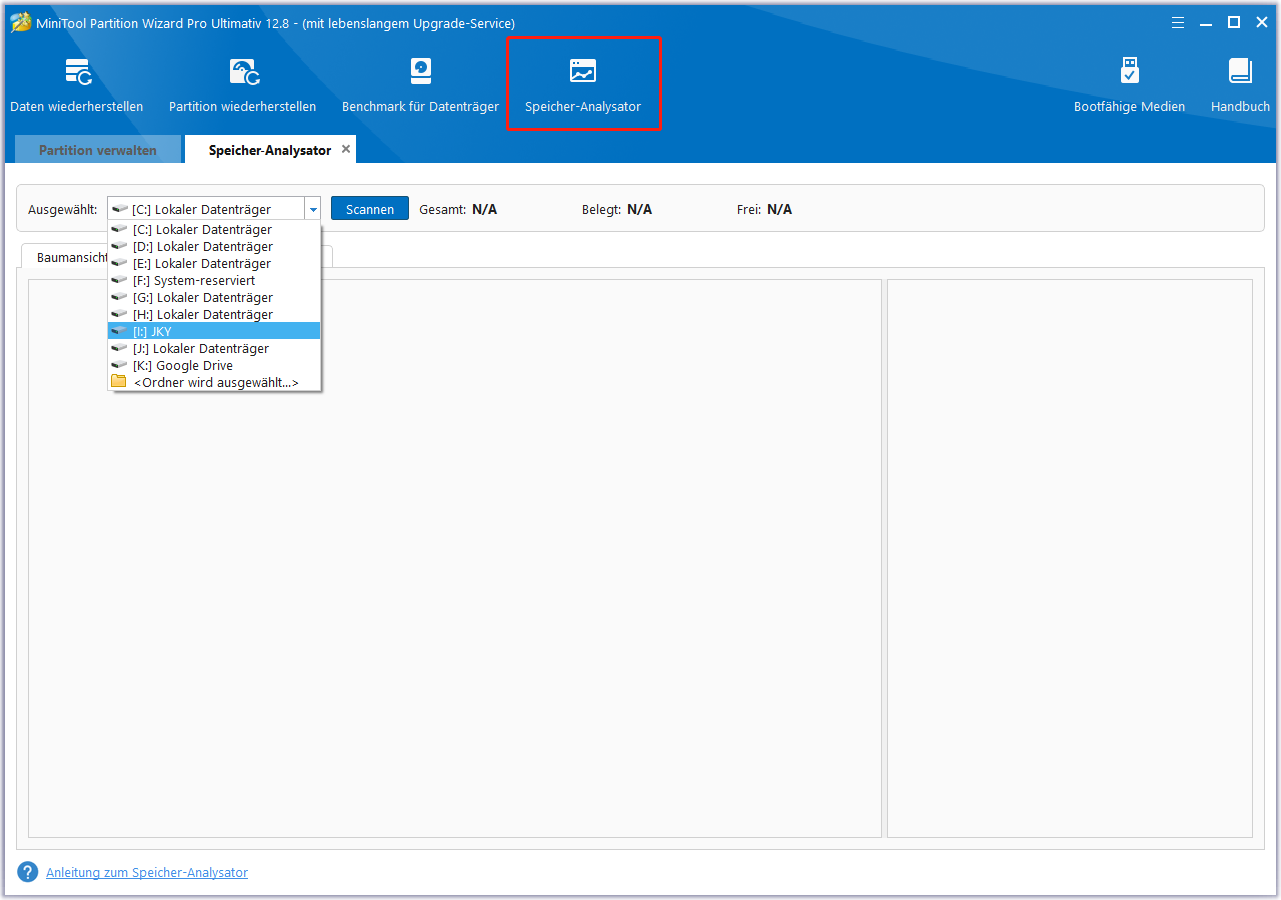
Schritt 4: Warten Sie, bis der Scanvorgang abgeschlossen ist. Klicken Sie mit der rechten Maustaste auf die platzraubenden und unbrauchbaren Dateien/Ordner. Wählen Sie dann Löschen (Endgültig), um sie zu entfernen.
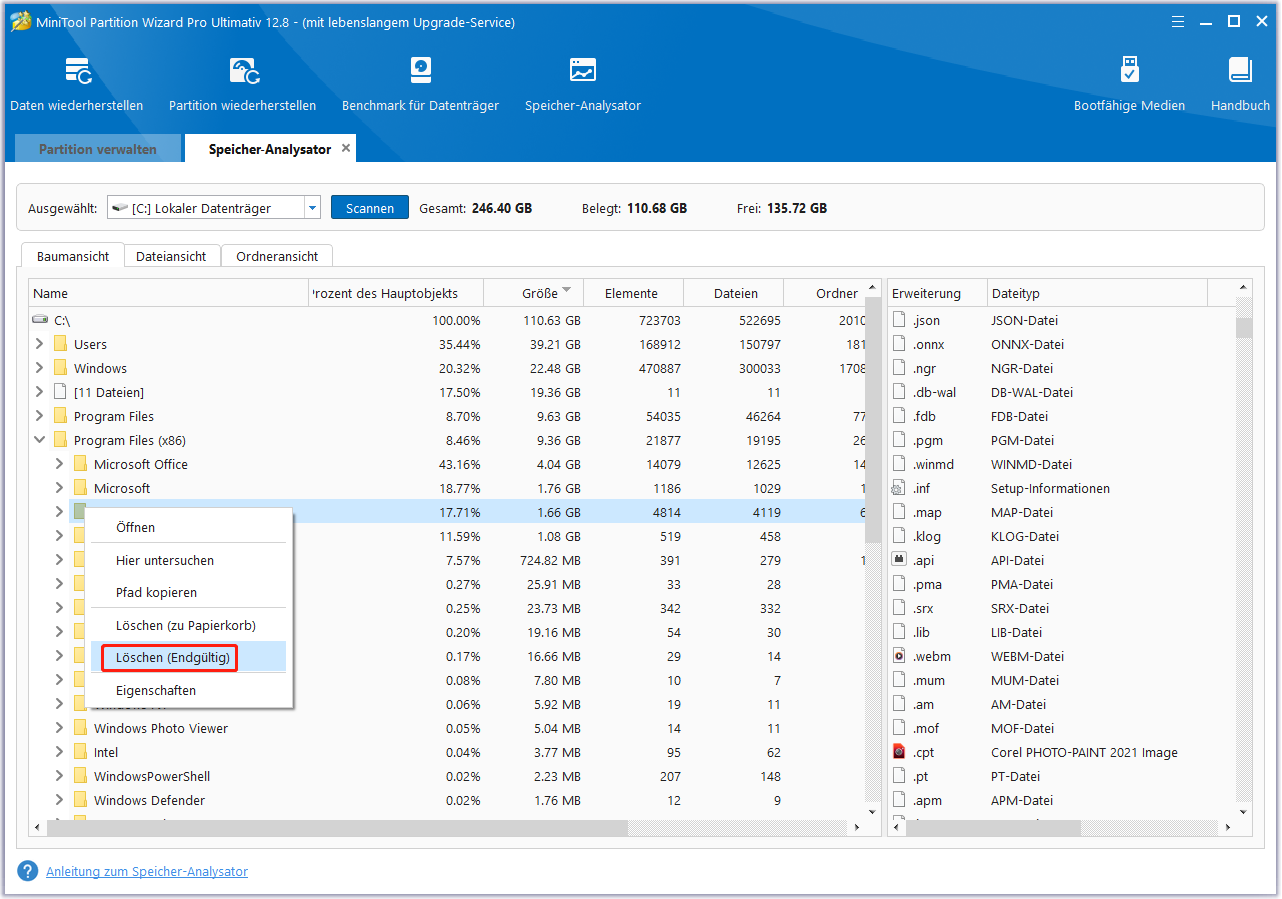
Lösung 4. Defragmentieren und Optimieren der Festplatte
Sie können Ihre Festplatte auch defragmentieren und optimieren, damit Ihr Toshiba Satellite-Laptop schneller läuft. Die Schritte sind wie folgt:
Schritt 1: Geben Sie defrag in die Windows-Suchleiste ein und klicken Sie dann auf das Ergebnis von Laufwerke defragmentieren und optimieren, um es zu starten.
Schritt 2: Wählen Sie die Festplatte aus, die Sie optimieren möchten, und klicken Sie dann auf die Schaltfläche Optimieren.
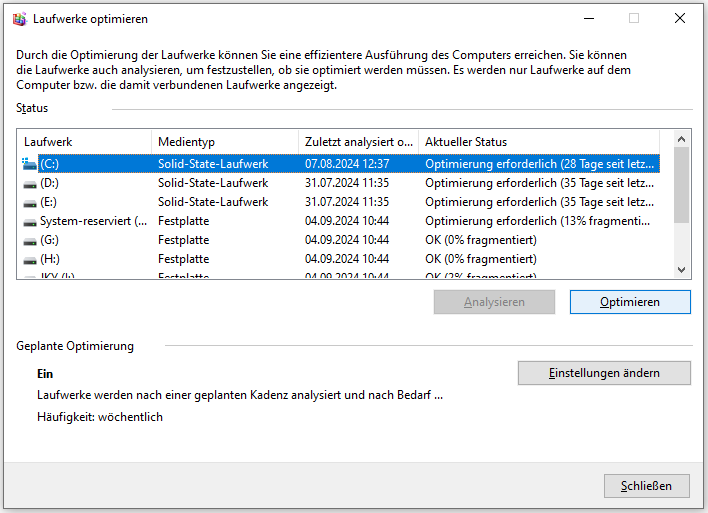
Lösung 5. Führen Sie einen SFC-Scan durch
Das Tool System File Checker kann dabei helfen, fehlende oder beschädigte Systemdateien zu reparieren. Wenn Ihr Toshiba Satellite-Laptop häufig langsam läuft, können Sie einen SFC-Scan ausführen, um Ihre Systemdateien zu überprüfen.
Schritt 1: Geben Sie cmd in die Windows-Suchleiste ein, und klicken Sie dann mit der rechten Maustaste auf das Ergebnis der Eingabeaufforderung, um Als Administrator ausführen auszuwählen.
Schritt 2: Geben Sie in dem erweiterten Fenster der Eingabeaufforderung sfc /scannow ein und drücken Sie die Eingabetaste.
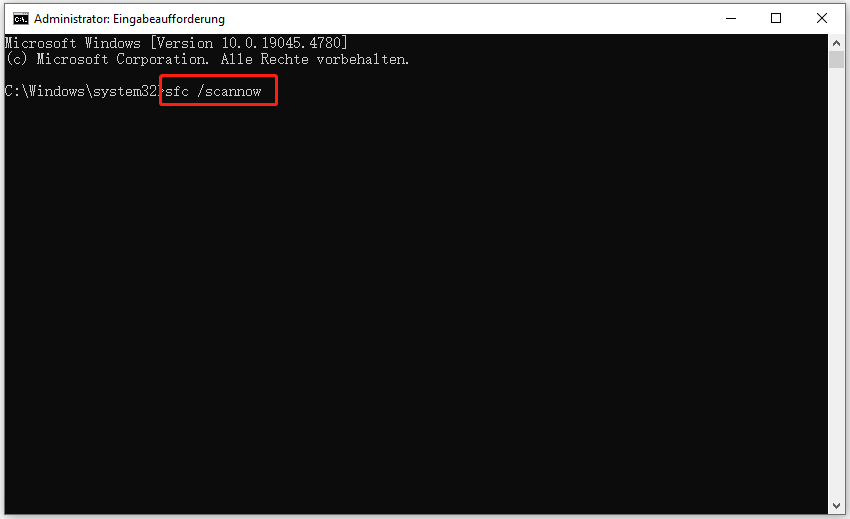
Schritt 3: Warten Sie dann, bis der Befehl abgeschlossen ist, und starten Sie Ihren Computer neu.
Lösung 6. RAM aufrüsten
RAM, die Abkürzung für Random Access Memory, ist eine Art Computerspeicher, der zum Speichern temporärer Daten verwendet wird. Ein unzureichender Arbeitsspeicher auf Ihrem Toshiba-Laptop kann ebenfalls zu einer schlechten Leistung führen. Wenn der Arbeitsspeicher Ihres Toshiba-Notebooks zu klein ist, können Sie viele Anwendungen nicht reibungslos ausführen, und sie laufen möglicherweise langsamer.
Um das Problem Toshiba-Laptops langsam zu beheben, können Sie entweder zusätzlichen Arbeitsspeicher hinzufügen oder den Arbeitsspeicher auf eine größere Kapazität aufrüsten. Computer mit hoher RAM-Kapazität können mehr Operationen ausführen und sind schneller als Computer mit kleinerem RAM.
Wie fügt man RAM hinzu oder rüstet RAM auf? Sie können diese Beiträge lesen:
- Wie kann man einem Laptop RAM hinzufügen? Sehen Sie sich jetzt die einfache Anleitung an!
- Wie Sie den Arbeitsspeicher Ihres Computers aufrüsten oder austauschen können
Lösung 7. Nach Windows-Updates suchen
Das Fehlen wichtiger Windows-Updates kann dazu führen, dass Toshiba-Laptops langsam werden. Die Computer müssen aktualisiert werden, um einige neue Programme ausführen zu können, da sie im Laufe der Zeit automatisch aktualisiert werden. Wenn keine Updates vorhanden sind, können einige Anwendungen inkompatibel werden, so dass der Computer Schwierigkeiten beim Betrieb hat und langsamer wird oder sogar einfriert.

Links
Themen
MiniTool® Software Ltd. ist ein professionelles Software-Entwicklungsunternehmen und stellt den Kunden komplette Business-Softwarelösungen zur Verfügung. Die Bereiche fassen Datenwiederherstellung, Datenträgerverwaltung, Datensicherheit und den bei den Leuten aus aller Welt immer beliebteren YouTube-Downloader sowie Videos-Bearbeiter. Bis heute haben unsere Anwendungen weltweit schon über 40 Millionen Downloads erreicht. Unsere Innovationstechnologie und ausgebildeten Mitarbeiter machen ihre Beiträge für Ihre Datensicherheit und -integrität.







